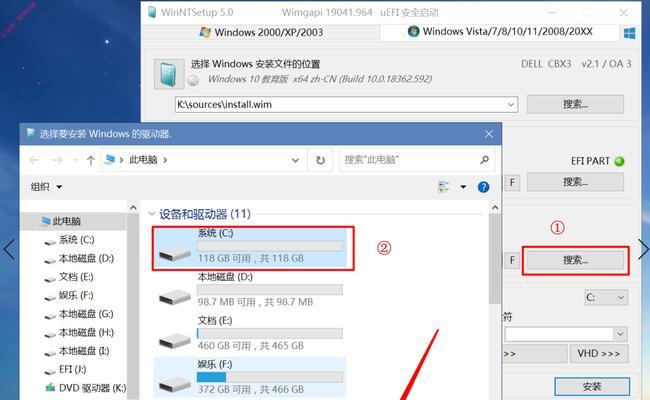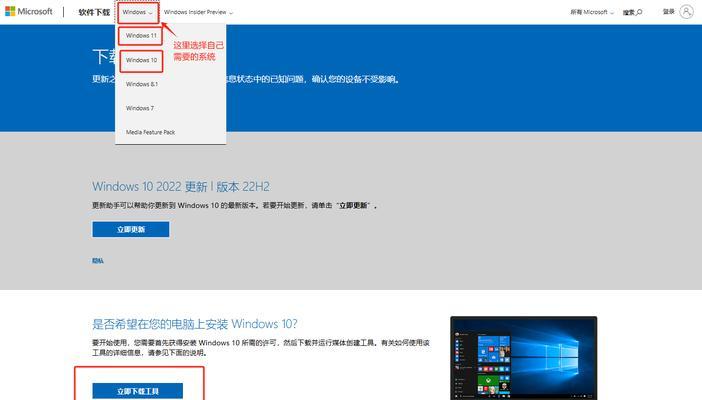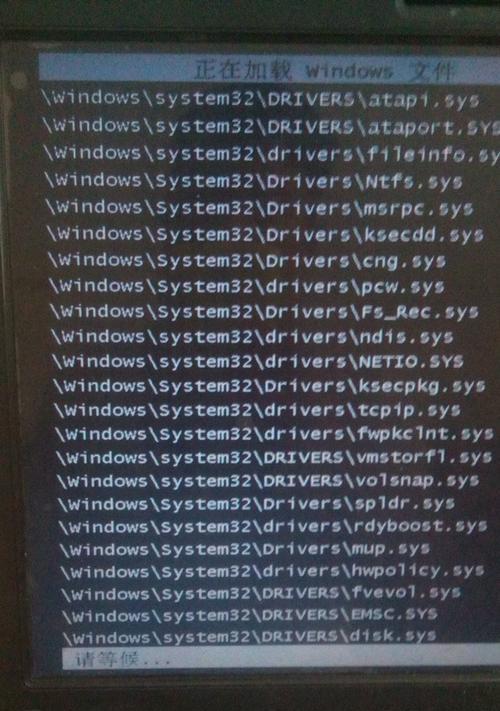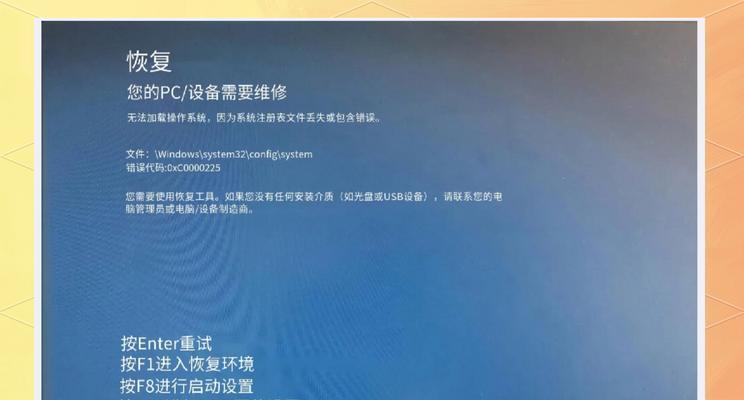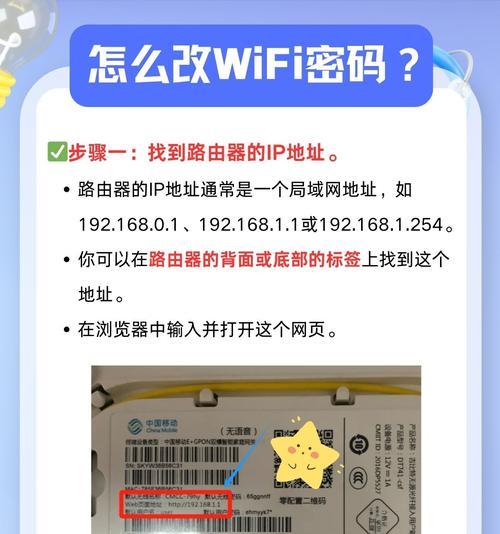随着时间的推移,我们的电脑操作系统可能变得越来越卡顿,无法正常运行。此时,重新安装Windows10操作系统就成为了解决问题的最佳选择。本文将为你提供一份全新安装Windows10系统的详细教程,让你的电脑焕然一新。
一:准备工作——备份重要文件
在进行任何系统安装之前,首先需要备份你的重要文件,包括文档、照片和视频等。这样可以避免数据丢失的风险。
二:下载Windows10镜像文件
打开微软官方网站,在下载页面中选择适合你电脑架构的Windows10镜像文件进行下载。记住选择正确的版本,例如家庭版、专业版等。
三:制作安装媒介
将下载好的Windows10镜像文件刻录到USB闪存驱动器或者DVD光盘上,制作成启动盘或者安装盘。这个步骤需要使用第三方软件或者Windows自带的工具。
四:进入BIOS设置
重启电脑,按下相应的按键进入BIOS设置界面。通常情况下,是通过按下Del或者F2键来进入BIOS设置。在BIOS中,将启动项设置为U盘或光盘。
五:安装Windows10系统
重启电脑,系统会自动从U盘或光盘启动。按照安装界面的指示,选择语言、时区和键盘布局等选项,然后点击下一步进行安装。
六:接受许可协议
在安装过程中,会出现许可协议的页面。仔细阅读并同意协议内容,然后继续进行安装。
七:选择安装类型
Windows10提供了两种安装类型:升级和自定义。选择自定义(高级)选项,以进行全新安装。
八:创建分区
在自定义安装选项中,选择系统所在的磁盘,并点击“新建”按钮来创建一个新的分区。这个分区将用于安装Windows10系统。
九:格式化磁盘
选择新创建的分区,并点击“格式化”按钮,将磁盘格式化为NTFS文件系统,以便进行Windows10系统的安装。
十:开始安装
选中已格式化的分区,点击“下一步”按钮开始安装Windows10系统。系统将自动进行文件复制、安装组件等操作。
十一:设置个人信息
在安装过程中,会出现一些设置选项,包括选择电脑名称、设置密码等。根据自己的需求进行设置。
十二:等待安装完成
安装过程可能需要一些时间,取决于你的电脑配置和系统文件的大小。耐心等待安装完成。
十三:更新和驱动程序
安装完成后,将会自动连接到互联网并开始更新系统。此外,还需要安装一些驱动程序,以确保硬件设备正常工作。
十四:恢复重要文件
在安装完成后,将之前备份的重要文件复制回电脑中。这样就可以保留你的个人数据和文件。
十五:恭喜完成Windows10全新安装!
经过以上步骤,你已经成功完成了Windows10系统的全新安装。现在,你可以享受焕然一新的电脑体验了!
通过本文的详细教程,你应该已经了解了如何全新安装Windows10系统。记得备份重要文件、下载镜像文件、制作安装媒介、进入BIOS设置、按照指示进行安装和设置,并最后恢复重要文件。希望这份教程对你有所帮助,让你的电脑焕然一新!